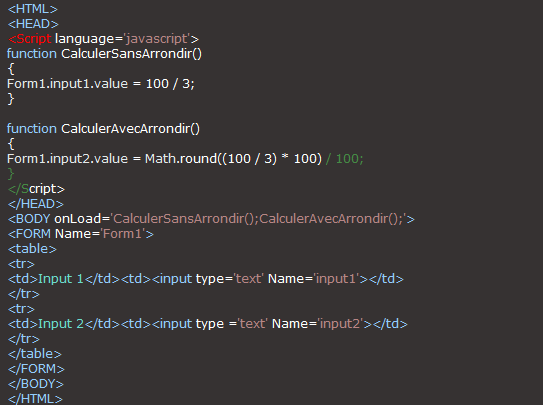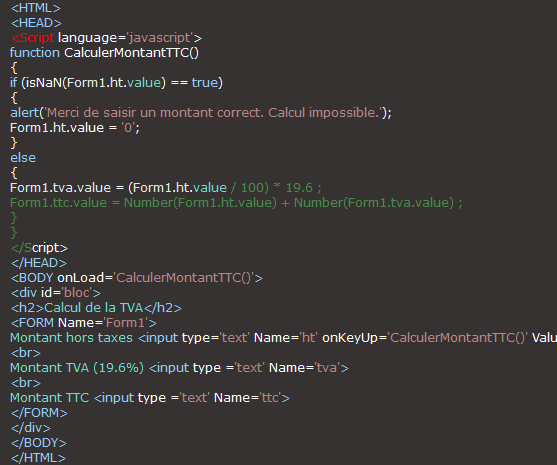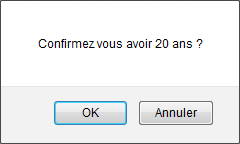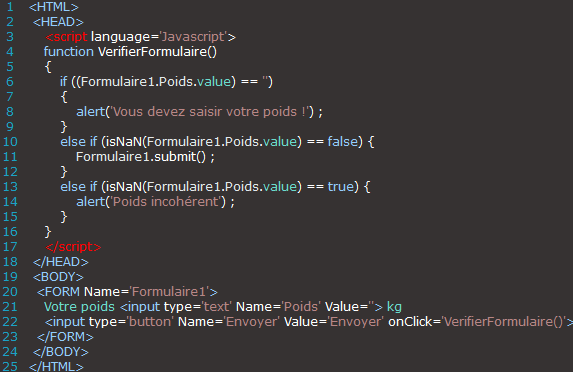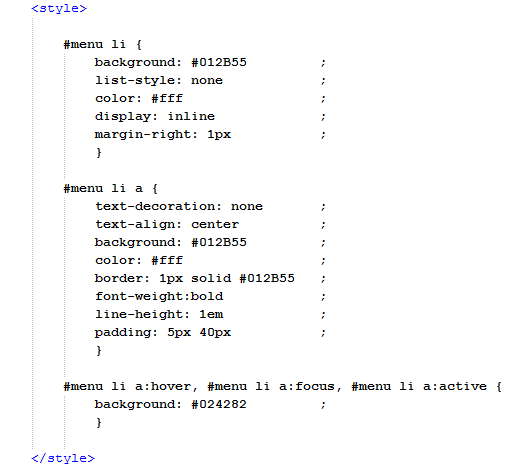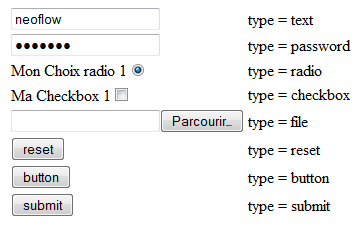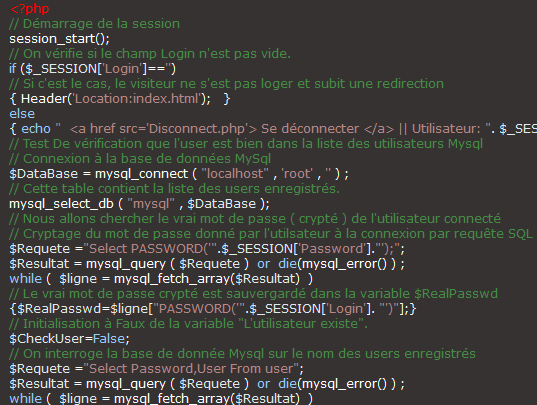Arrondir une valeur en décimale avec Math.round
I. Présentation En JavaScript, il faut utiliser la fonction Math.round pour arrondir une valeur à l’entier près. Cependant, il est possible de l’utiliser pour effectuer un arrondi au dixième, au centième, etc… Sinon vous obtiendrez un nombre avec beaucoup de chiffres après la virgule ce qui n’est pas forcément agréable. Nous allons donc voir dans ce tutoriel comment utiliser cette fonction. II. Procédure Pour se faire, je vais vous donner le code d’une page HTML qui est composée de deux zones de saisies de type « text » dans lesquels on affichera le résultat de l’opération « 100/3 ». Dans la première zone de saisie on affichera le résultat de l’opération sans arrondir, dans la seconde on affichera le résultat en arrondissant à 2 chiffres après la virgule. <HTML> <HEAD> <Script language=’javascript’> function CalculerSansArrondir() { Form1.input1.value = 100 / 3; } function CalculerAvecArrondir() { Form1.input2.value = Math.round((100 / 3) * 100) / 100; } </Script> </HEAD> <BODY onLoad=’CalculerSansArrondir();CalculerAvecArrondir();’> <FORM Name=’Form1′> <table> <tr> <td>Input 1</td><td><input
Lire cet article